こんにちは、さち です。
今回は、「エクセル(Excel)」で、完全一致するセルだけを置換する方法について書いていきます。
すべてのセルが置換されてしまう
- サンプルとして、このようなエクセルシートを用意しました。

- 「マル」という文字列が、色々なセルに含まれています。このうち、「マル」だけのセル(「A1」「B1」「C1」セル)をすべて「●」に置換してみましょう。

- 「置換(Ctrl + H キー)」を開いて、検索する文字列に「マル」と入力し、置換後の文字列に「●」と入力。「すべて置換」をクリックします。
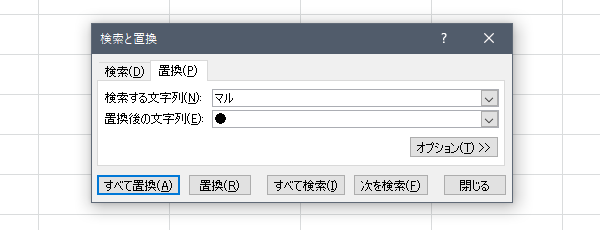
- すると、「A1」「B1」「C1」以外のセルまで、すべての「マル」が置換されてしまいました。
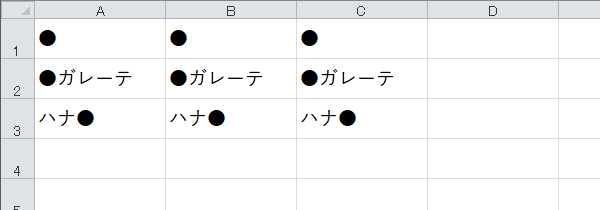
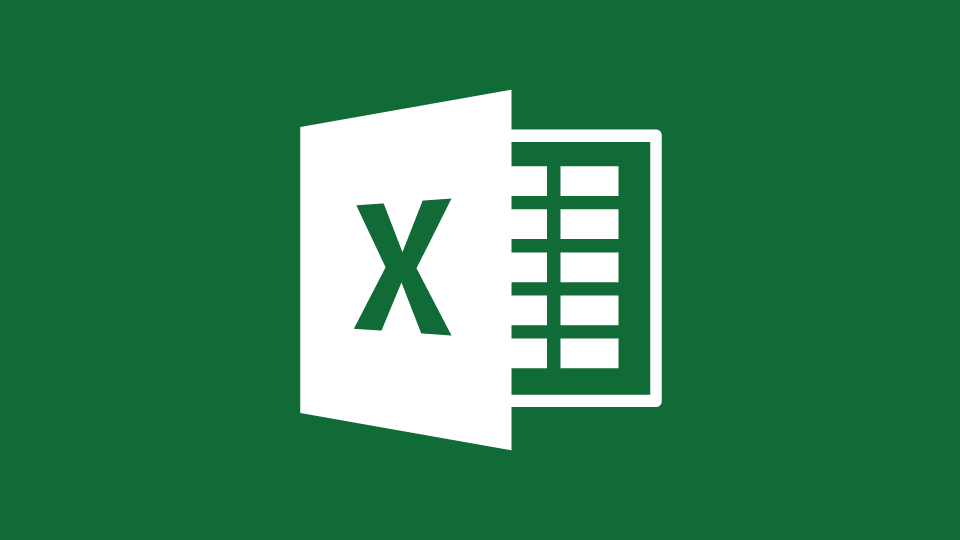
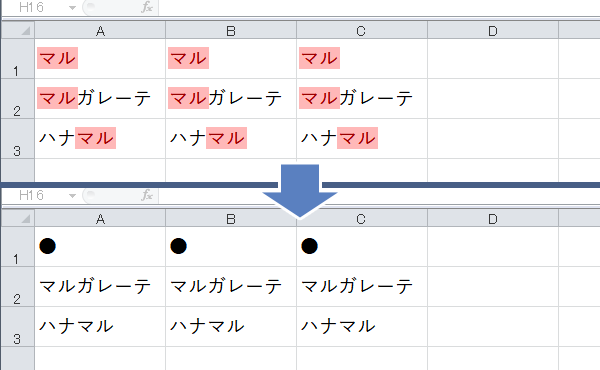
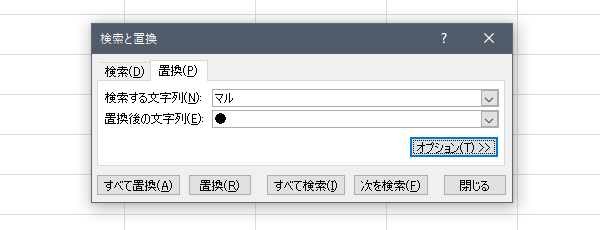

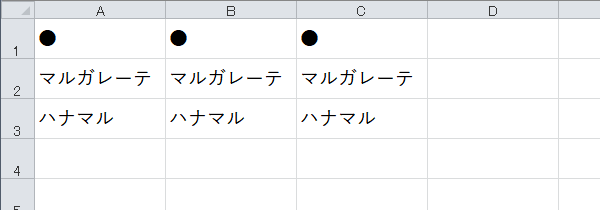


コメント